У цій статті наведено деякі робочі рішення для виправлення помилки "Вам потрібно ввійти за допомогою пов’язаного облікового запису” вMicrosoft Excel. Ця помилка зазвичай виникає під час оновлення типів даних у Excel. Згідно зі звітами, ця помилка виникає, навіть якщо ви ввійшли в Microsoft Excel за допомогою активного облікового запису підписки.
Повне повідомлення про помилку:
НЕ МОЖЕ ОНОВИТИ ТИПИ ДАНИХ
Щоб використовувати ці типи даних, потрібно ввійти в обліковий запис, пов’язаний із підпискою. Виберіть «Увійти» у верхній частині Excel.
Вам потрібно ввійти за допомогою пов’язаного облікового запису
Використовуйте наступні виправлення для "Вам потрібно ввійти за допомогою пов’язаного облікового запису» помилка в Microsoft Excel.
- Вийдіть, перезавантажте та ввійдіть знову
- Оновіть або відкотіть Office
- Перевстановіть Office
- Використовуйте веб-версію Excel
Давайте детально розглянемо всі ці виправлення нижче:
1] Вийдіть, перезавантажте та ввійдіть знову
Переконайтеся, що ви ввійшли в обліковий запис Excel із правильними обліковими даними, а потім повторіть спробу.
Отже, перше, що ви можете спробувати усунути цю помилку, це вийти з системи та ввійти знову. Щоб вийти з Excel, клацніть піктограму свого профілю у верхньому правому куті та натиснітьВийти. Крім того, ви можете піти наФайл > Обліковий записі натиснітьВийти.
Після виходу з Microsoft Excel закрийте Excel і перезавантажте комп’ютер. Тепер відкрийте Microsoft Excel і ввійдіть знову. Перевірте, чи проблема не зникає.
2] Оновіть або відкотіть Office
Застаріла версія Microsoft Office може мати помилки, які можуть викликати помилки. Ось чому завжди рекомендується оновлювати Microsoft Office.вручну та встановіть їх (за наявності).
Якщо ваша версія Office уже оновлена або помилка почала виникати після встановлення останнього оновлення Office, ви можете. Це повинно виправити помилку.
3] Перевстановіть Office
Якщо помилка не зникає, перевстановлення Microsoft Office може допомогти. Завантажте та встановітьщоб повністю видалити Office із системи.
Перед видаленням Microsoft Office переконайтеся, що у вас є ключ активації продукту, оскільки він знадобиться для активації Office після повторного встановлення. Після видалення Office перезавантажте комп’ютер. Тепер завантажте Microsoft Office і встановіть його. Ви можете завантажити Office, увійшовши у свій обліковий запис Microsoft. Усі придбані вами продукти Microsoft залишаються доступними за умовамиПослуги та підпискиу вашому обліковому записі Microsoft.
4] Використовуйте веб-версію Excel
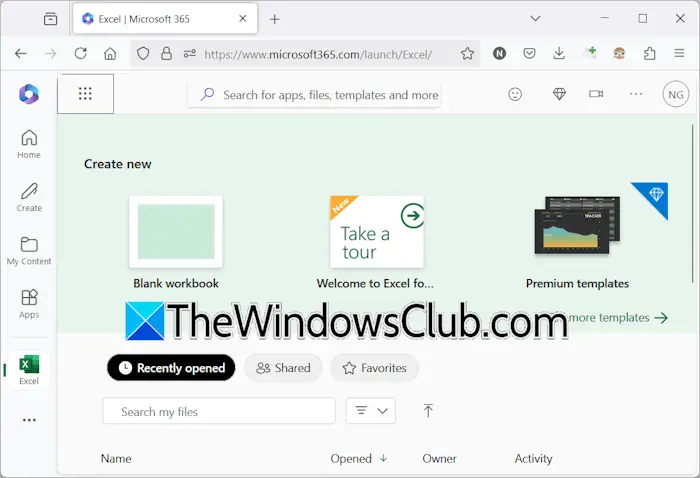
Якщо помилка не зникає, ви можете зв’язатися з Microsoft черезі чекати їх відповіді. Ви також можете дочекатися наступного оновлення Office, випущеного Microsoft. До того часу ви можете використовувати веб-версію Microsoft Excel.
Ось і все. Сподіваюся, це допоможе.
Як увійти в обліковий запис Microsoft у Excel?
Щоб увійти у свій обліковий запис у Microsoft Excel, відкрийте Excel і натисніть наУвійдітьпосилання у верхньому правому куті. Введіть облікові дані свого облікового запису Microsoft, щоб увійти в Excel. Після входу в обліковий запис усі ваші останні, закріплені та спільні книги Excel з’являться на домашній сторінці програми.
Як користуватися Excel без входу?
Ви можете використовувати Excel, не входячи в обліковий запис Microsoft. Якщо ви вже ввійшли в Excel, клацніть піктограму свого профілю у верхньому правому куті Excel і виберіть Вийти. Тепер створіть нову книгу та збережіть її локально на жорсткому диску. Зауважте, що вихід із будь-якої програми Office також призведе до виходу з усіх інших програм Office.
Читайте далі:помилка в Microsoft Excel.
